win自带快捷键调亮度 笔记本显示屏怎么调亮度
在使用笔记本电脑的过程中,有时候可能会觉得显示屏的亮度不够或者过亮,这时候我们就需要调节显示屏的亮度,而在win系统中,我们可以通过使用快捷键来快速调节亮度,让屏幕显示效果更加符合我们的需求。接下来就让我们一起来了解一下win系统自带的快捷键如何调节笔记本显示屏的亮度。
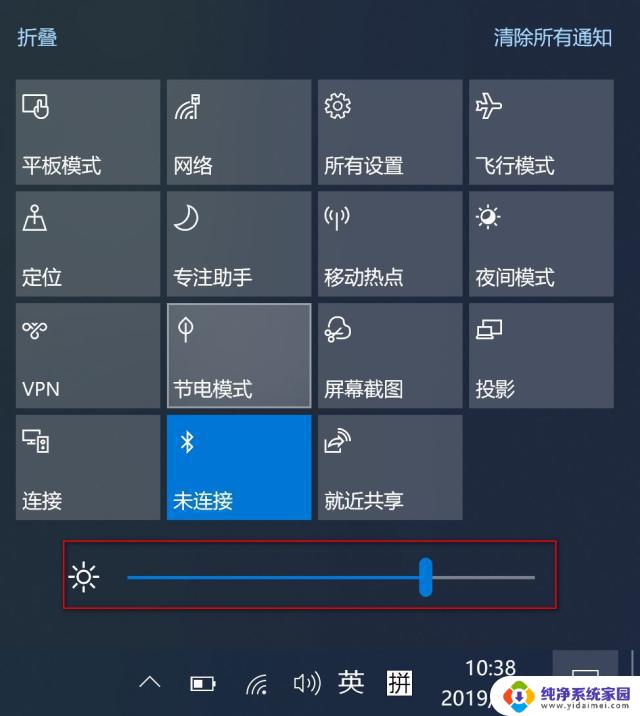
### 1. 使用快捷键
大多数笔记本电脑都配备了调节屏幕亮度的快捷键。这些快捷键通常位于键盘的顶部或功能键(F1-F12)区域,上面会有太阳图标或亮度调节的标识。具体操作方法是:
- **增加亮度**:同时按住键盘上的“Fn”键和亮度增加键(通常是带有向上箭头或更亮太阳图标的键)。
- **减少亮度**:同样地,按住“Fn”键和亮度减少键(带有向下箭头或更暗太阳图标的键)。
### 2. 通过系统设置
除了快捷键外,你还可以通过操作系统的设置来调节屏幕亮度。以Windows系统为例:
- 点击屏幕右下角的通知图标,找到并点击“所有设置”。
- 在设置窗口中,选择“系统”选项。
- 在左侧菜单中选择“显示”,然后在右侧找到“亮度和颜色”部分。
- 使用滑块调节屏幕亮度,向左滑动降低亮度,向右滑动增加亮度。
### 3. 使用电源管理计划
Windows系统还允许你根据不同的电源模式(如平衡、节能、高性能)设置不同的屏幕亮度。通过调整电源管理计划中的屏幕亮度设置,你可以让笔记本在连接电源和使用电池时自动调整亮度。以达到最佳的视觉效果和电池续航。
### 4. 第三方软件
此外,还有一些第三方软件可以帮助你更灵活地调节屏幕亮度,比如f.lux、DimScreen等。这些软件通常提供了更多的自定义选项,比如根据时间自动调整亮度、设置亮度调节的快捷键等。
综上所述,调节笔记本屏幕亮度的方法多种多样,你可以根据自己的需求和习惯选择最适合自己的方式。无论是通过快捷键、系统设置还是第三方软件,都能轻松实现屏幕亮度的快速调节。
以上就是win自带快捷键调亮度的全部内容,有遇到这种情况的用户可以按照小编的方法来进行解决,希望能够帮助到大家。
win自带快捷键调亮度 笔记本显示屏怎么调亮度相关教程
- 笔记本调亮度 笔记本电脑屏幕亮度调节快捷键
- 笔记本的屏幕亮度在哪里调 笔记本电脑亮度调节快捷键
- 笔记本的亮度怎么调整? 笔记本电脑亮度调节快捷键
- 华硕屏幕亮度调节快捷键 华硕笔记本屏幕亮度调节方法
- 如何把笔记本电脑屏幕调亮 笔记本亮度调节快捷键
- 笔记本电脑怎么调屏幕亮度快捷键 电脑快捷键调整屏幕亮度方法
- 怎样调节笔记本的亮度调节 调整笔记本电脑屏幕亮度的快捷键是什么
- 笔记本电脑亮度怎么调节亮度 笔记本电脑亮度调节方法
- 调亮度电脑快捷键 如何通过快捷键在电脑上调整屏幕亮度
- 笔记本屏幕亮度如何调整 调整笔记本电脑屏幕亮度的快捷键
- 笔记本开机按f1才能开机 电脑每次启动都要按F1怎么解决
- 电脑打印机怎么设置默认打印机 怎么在电脑上设置默认打印机
- windows取消pin登录 如何关闭Windows 10开机PIN码
- 刚刚删除的应用怎么恢复 安卓手机卸载应用后怎么恢复
- word用户名怎么改 Word用户名怎么改
- 电脑宽带错误651是怎么回事 宽带连接出现651错误怎么办